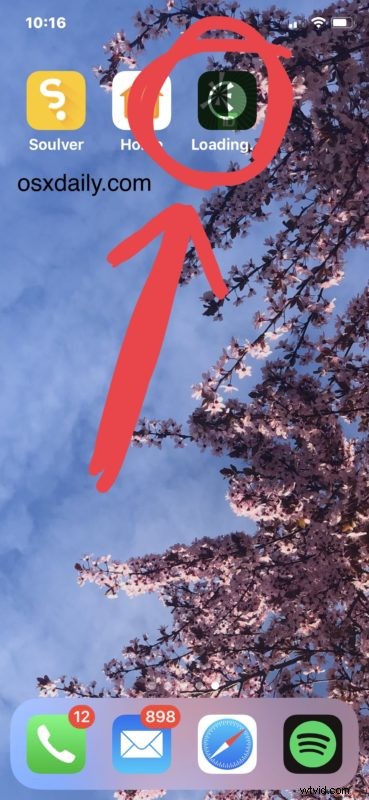
Als u meerdere apps bijwerkt of meerdere apps tegelijkertijd downloadt op een iPhone, kunt u ervoor kiezen om een specifieke app-download voorrang te geven boven de andere met behulp van een 3D Touch-truc.
Zoals je misschien al geraden hebt, moet de iPhone 3D Touch-functionaliteit hebben om toegang te krijgen tot de Prioritize Downloads-functie zoals die op deze manier wordt gebruikt. Momenteel lijken er geen andere schermtikmethoden te zijn om toegang te krijgen tot dezelfde functionaliteit.
Hoe u prioriteit kunt geven aan het downloaden of updaten van een app op de iPhone met 3D Touch
- Update meerdere apps of download meerdere apps tegelijk van de iOS App Store naar de iPhone
- Gebruik in het startscherm 3D Touch op de app waarvoor u prioriteit wilt geven aan het downloaden
- Kies in de lijst met beschikbare opties in het 3D Touch-menu 'Prioriteit voor downloaden'
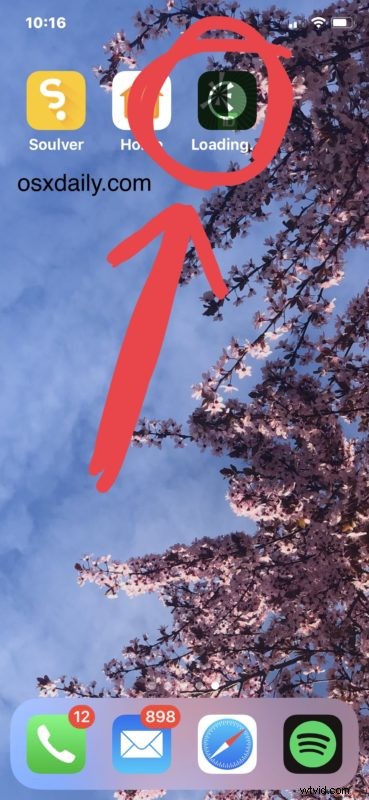
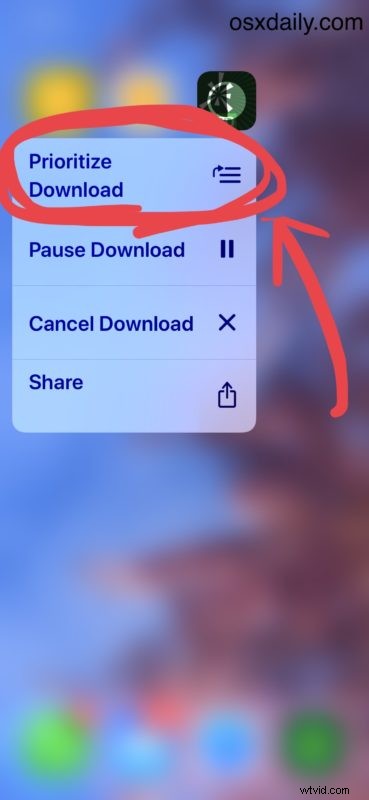
Voor de minder bekende wordt 3D Touch geactiveerd door een stevige / harde fysieke druk op het iPhone-scherm, en je weet wanneer het werkt, omdat je een lichte haptische feedback tegen je vinger voelt duwen. U kunt de drukgevoeligheid van 3D Touch desgewenst wijzigen om het voor u gemakkelijker te gebruiken. 3D Touch is niet hetzelfde als lang indrukken of gewoon tikken, en niet alle iPhone-modellen ondersteunen 3D Touch. Als je zeker weet dat je iPhone 3D Touch heeft maar niet werkt, bekijk dan deze 3D Touch-stappen voor probleemoplossing.
Deze truc plaatst de app met prioriteit bovenaan de app-download- of updatewachtrij. Dit is handig als je meerdere apps bijwerkt, maar je moet er vooral zo snel mogelijk een gebruiken. Geef prioriteit aan het downloaden van die app, en het zal sneller worden gedownload dan de andere.
Andere apps die worden gedownload, worden uitgesteld, gepauzeerd of vertraagd zodat de app met prioriteit eerst kan worden gedownload.
Dit is echt een handige truc, maar het lijkt beperkt te werken met alleen 3D Touch iPhone-modellen, en dus werkt het niet op de iPad of andere iPhone-modellen zonder 3D Touch. Als u een andere methode kent om toegang te krijgen tot de Prioritize Download-functie op de iPhone of iPad, waarvoor geen 3D Touch nodig is, deel deze dan met ons in de onderstaande opmerkingen.
